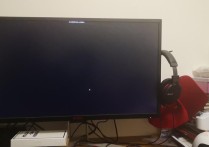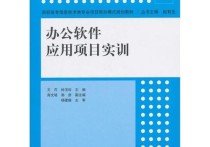excel怎么冻结多行多列
在Excel中,你可以通过冻结多行和多列来锁定某些行和列,以便在滚动工作表时保持它们可见。以下是如何冻结多行和多列的详细步骤:
本文文章目录
1. 打开你的Excel工作簿,然后选择你想要冻结的单元格。通常,这是你希望在工作表上方和左侧保持可见的单元格。

2. 如果你想冻结多行和多列,请点击你希望锁定的右下方单元格。例如,如果你想锁定第一行和第一列,点击第二行第二列的单元格。
3. 接下来,进入Excel的“视图”选项卡。
4. 在“视图”选项卡中,你会看到“窗格”组。在这里,你可以找到“冻结窗格”选项。点击它。
5. 一旦你点击“冻结窗格”,会出现一个下拉菜单。你可以选择以下选项 - “冻结窗格”:这将冻结你当前选择的单元格的上方和左侧。 - “冻结顶部行”:这将冻结工作表的顶部行,让它们一直可见。 - “冻结首列”:这将冻结工作表的第一列,让它们一直可见。
6. 选择适当的选项,Excel会立即冻结选定的行和列。你将看到一个竖直和水平的分隔线,表示冻结的位置。
7. 要解除冻结,只需返回“视图”选项卡,然后点击“解冻窗格”。
总结:
这样,你就可以在Excel中冻结多行和多列,以便在滚动时保持所需的行和列可见。